WordPress es un CMS muy bueno que brinda gran cantidad de características y funciones, y entre estas encontramos la posibilidad de añadir usuarios y de asignarles distintos tipos de privilegios, ideal si queremos limitar el acceso de otras personas a determinadas herramientas y opciones. En esta oportunidad te vamos a enseñar cómo crear usuarios y asignar privilegios en WordPress.
Como ya sabemos, WordPress es un sistema ideado para gestionar contenidos, y lógicamente si necesitamos que más de una persona tenga acceso al mismo es posible que busquemos la forma de limitar lo que estos usuarios pueden hacer, ya sea por seguridad o por cualquier otro motivo que veamos adecuado.
En los sitios web basados en WordPress, los distintos usuarios tienen asignados un perfil, que es la forma de limit sus capacidades según sea necesario. Veamos en qué consiste esto exactamente.
Contenido
¿Qué son los perfiles en WordPress?
Cuando añadimos un nuevo usuario a WordPress, una de las cosas que debemos hacer es asignarles un perfil. Por supuesto es importante entender en qué consisten estos perfiles antes de asignar uno, así que es mejor repasar este asunto primero.
Como decíamos, los perfiles básicamente delimitan las capacidades que un usuario tiene dentro de nuestro WordPress. Existen un total de 5 perfiles básicos más un sexto perfil especial que solo aplica para una determinada situación. Veamos cuáles son y haremos una descripción breve de cada uno de ellos.
- Suscriptor: es el perfil más básico existente en WordPress y el que menos funciones brinda, de hecho los suscriptores lo único que pueden hacer es ver los comentarios de las entradas del sitio y también ver las entradas en sí, aparte de poder editar su propio perfil. Eso es todo, no tienen potestad sobre el contenido del sitio en sí ni nada parecido.
- Colaborador: un colaborador tiene la capacidad de subir y gestionar su propio contenido en el sitio, además de las funciones del suscriptor por supuesto. No tiene ningún tipo de potestad sobre las publicaciones del sitio, contenido multimedia, etc.
- Autor: el rol del autor es más importante que el de los dos anteriores, ya que aparte de incluir sus funciones también es capaz de crear sus propias publicaciones y gestionarlas como desee. Lo que un usuario con perfil de Autor no puede hacer es gestionar las publicaciones y contenidos de los otros usuarios del sitio.
- Editor: el perfil de editor cuenta con todos los privilegios de los anteriores, más la capacidad de poder gestionar todos los comentarios, publicaciones y páginas del sitio, sin importar sin son de otro usuario o no. Es un rol con muchos más permisos pero que aún así está limitado en algunos sentidos, más que nada en temas relacionados a configuraciones del sitio, plugins, etc.
- Administrador: el administrador es el usuario principal del sitio, y el que posee todos los privilegios para hacer lo que desee, desde gestionar otros usuarios, publicaciones y páginas, hasta cambiar las configuraciones de WordPress, gestionar plugins, themes, y mucho más. Es el usuario absoluto y tiene acceso a todo, por ende es importante que se tomen muy buenas medidas de seguridad al utilizarlo.
- Super administrador: este rol no es tan común, de hecho mucha gente que usa WordPress no sabe que existe, y eso se debe a que es un rol de administrador muy especial que solo se implementa cuando tenemos montado un WordPress Multisitio. El super administrador tiene control completo sobre todos los sitios de la red multisitio que tengamos montada, e incluso puede agregar o quitar sitios a la red según sea necesario.
Cómo añadir un usuario en WordPress
Ahora que tenemos más claro el asunto de los perfiles, es hora de que veamos cómo se puede añadir un nuevo usuario a nuestro WordPress. Este proceso en realidad es extremadamente sencillos como verán a continuación.
Primero que nada debemos ingresar en el escritorio de WordPress utilizando un usuario que sea administrador, ya que es el que cuenta con los privilegios adecuados para este proceso. Una vez que hemos ingresado, vamos al lado izquierdo y allí accedemos a Usuarios > Añadir nuevo.
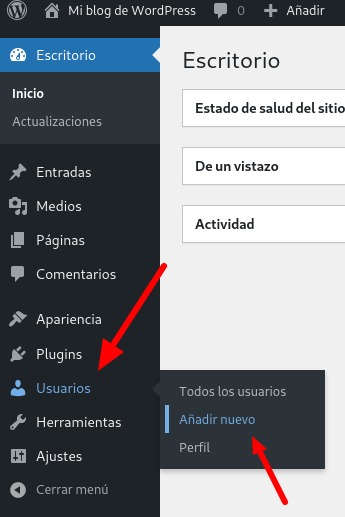
En esta pantalla tenemos que completa varias campos con datos sencillos, igualmente vamos a ver en qué consiste cada uno:
- Nombre de usuario: este es el nombre de usuario del nuevo usuario, valga la redundancia. Cabe mencionar que no necesariamente tiene que ser igual al nombre real de la persona que utilizará a dicho usuario.
- Correo electrónico: aquí simplemente ingresamos la dirección de email que estará asociada al usuario, es importante que la cuenta de correo en cuestión sea accesible y esté en funcionamiento, por si algún día se requiere usarla para algún proceso, por ejemplo resetear la contraseña del usuario.
- Nombre: aquí va el nombre real de la persona. Cabe mencionar que este campo no es obligatorio, así que podemos dejarlo vacío.
- Apellido: y en este campo colocamos el apellido real. Al igual que el nombre, este dato no es obligatorio.
- Web: si el usuario posee un sitio web podemos añadir aquí su dirección si así lo deseamos.
- Idioma: aquí elegimos el idioma para el perfil del usuario. Dependiendo de nuestro WordPress podemos tener distintas opciones disponibles.
- Contraseña: aquí colocamos la contraseña del usuario. Sugerimos utilizar el botón “Generar contraseña” disponible allí mismo, el cual generará una contraseña muy segura.
- Enviar aviso al usuario: esta opción la marcamos si deseamos que al usuario le lleguen por email los datos de su nueva cuenta en nuestro WordPress.
- Perfil: finalmente, en esta opción elegimos el perfil del nuevo usuario. Ya más arriba en este mismo artículo hemos colocado una descripción de los distintos tipos de perfiles básicos de WordPress, así que elige el más adecuado según el rol que cumplirá el usuario en el sitio.
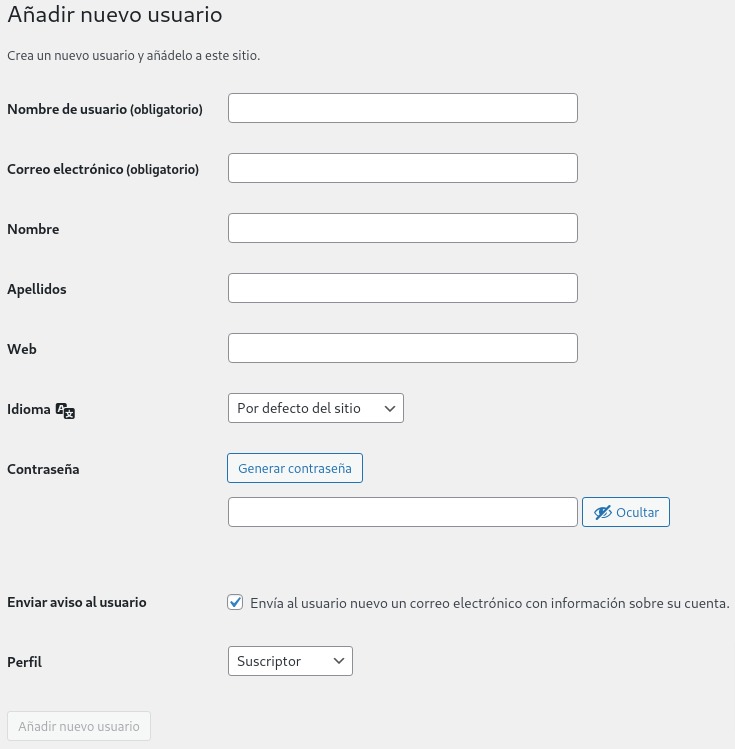
Una vez hemos llenado todos los campos simplemente hacemos click en “Añadir nuevo usuario”, de forma que el nuevo usuario será creado y estará disponible para ser utilizado.
Cómo eliminar un usuario en WordPress
El proceso para eliminar un usuario en WordPress es extremadamente sencillo, incluso más fácil que crear uno. Para esto debemos ingresar al escritorio de WordPress con una cuenta de administrador, vamos al lado izquierdo y accedemos a Usuarios > Todos los usuarios.
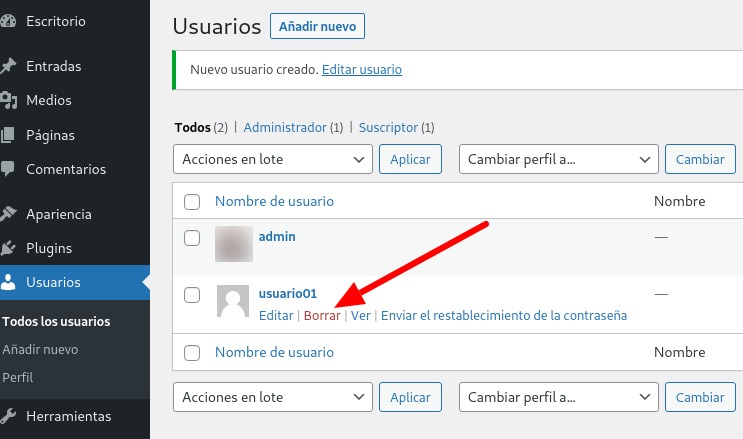
Allí buscamos al usuario en cuestión, pasamos el cursor por encima y nos aparecerá en color rojo una opción que dice “Borrar”, le damos click y a continuación hacemos click en “Confirmado borrado” para completar el proceso y eliminar al usuario.
Otras opciones interesantes disponibles en la misma pantalla de usuarios, y que podemos ver en la captura de arriba, son la de “Ver” y la de “Enviar el restablecimiento de la contraseña”. Estas dos opciones no tienen mucha ciencia detrás de ellas: la de ver nos permite ver más a fondo los detalles del perfil del usuario, mientras que la restante se utilizará para comenzar el proceso de reseteo de contraseña de un usuario.
En Resumen
La gestión de usuarios en WordPress es extremadamente sencilla, pero a su vez también es muy importante, ya que se deben conocer muy bien las capacidades de cada tipo de perfil de usuario para asegurarnos que un usuario solo tengan disponibles los privilegios que realmente queramos asignarle.
Como ya vimos existen varios perfiles básicos que WordPress incluye por defecto, los cuales son suscriptor, colaborador, autor, editor y administrador, cada uno con más privilegios que el anterior, siendo el administrador el que posee control total sobre el sitio, así que es muy importante entender cada uno de ellos antes de añadir un usuario.
El proceso para añadir usuarios a WordPress es muy sencillo, simplemente ingresamos en Usuarios > Añadir nuevo, y allí tendremos que completar los campos que el sistema nos indica. Algunos son obligatorios y otros no, así que queda a criterio del administrador cuáles llenar y cuáles no.
Borrar un usuario es incluso más fácil, para esto el administrador ingresa en Usuarios > Todos los usuarios, allí se busca al usuario en cuestión, se hace click en el botón de Borrar y se confirma la eliminación del usuario.


